开始部署
下载Alist的压缩包:alist-windows-amd64-upx.zip
解压好后文件夹里只有一个名为alist.exe的程序。在当前文件夹(alist.exe所在)新建两个文本文档,名字分别为start.txt、stop.txt。名字随意,也可命名为启动.txt和停止.txt。
将下面的代码分别填入start.txt(启动.txt)和stop.txt(停止.txt),并保存。
start.txt(启动.txt)
Dim ws
Set ws = Wscript.CreateObject("Wscript.Shell")
ws.run "alist.exe server",vbhide
Wscript.quitstop.txt(停止.txt)
Dim ws
Set ws = Wscript.CreateObject("Wscript.Shell")
ws.run "taskkill /f /im alist.exe",0
Wscript.quit最后将这两个文件的后缀txt修改为vbs。弹出的窗口选是。
![图片[1]-Windows系统部署Alist-Livemoo](https://img.livemoo.com/RTl6Mg.png)
这个两个vbs文件双击后是没有反应的。
双击start.vbs后,弹出的防火墙弹窗,专用和公用网络都勾选允许访问,浏览器输入:http://127.0.0.1:5244
此时没有密码是无法登陆的(用户名为admin,后面可以自行修改)。
回到alist.exe所在的文件夹,按住SHIFT键,右键空白处,弹窗选择在此处打开Powershell窗口
![图片[2]-Windows系统部署Alist-Livemoo](https://img.livemoo.com/RgfIMp.png)
随机生成一个密码
./alist admin random![图片[3]-Windows系统部署Alist-Livemoo](https://img.livemoo.com/iNoxNT.png)
手动设置密码,现在设置为123344
./alist admin set 123344![图片[4]-Windows系统部署Alist-Livemoo](https://img.livemoo.com/7dfvKW.png)
如果改好密码后,http://127.0.0.1:5244 无法访问,则再双击start.vbs这个文件。
username:用户名
password:密码
将Alist添加为Windows安全中心白名单
Alist会被Windows安全中心误删,被删后,文件夹的alist.exe就没有了。被删除了也没事,安装下面的方法添加白名单后,再重新解压刚开始的压缩包,把alist.exe解压添加为白名单的文件夹了,重新启动就行了。
为了防止误删,需要添加白名单。
状态栏搜索安全中心
![图片[5]-Windows系统部署Alist-Livemoo](https://img.livemoo.com/CQtDBl.png)
病毒与威胁防护
![图片[6]-Windows系统部署Alist-Livemoo](https://img.livemoo.com/TsfHI7.png)
管理设置
![图片[7]-Windows系统部署Alist-Livemoo](https://img.livemoo.com/ixejQA.png)
下滑找到排除项,添加或删除排除项
![图片[8]-Windows系统部署Alist-Livemoo](https://img.livemoo.com/0vUKvk.png)
添加排除项,文件夹,所选的文件夹为alist.exe所在的文件夹,我的在D盘的alist-windows-amd64-upx文件夹。
![图片[9]-Windows系统部署Alist-Livemoo](https://img.livemoo.com/ymZhzi.png)
升级Alist版本
停止运行AList后,删掉原来的alist.exe,去GIThub下载最新版的压缩包:https://github.com/alist-org/alist/releases
解压,加入新的alist.exe,重新启动就升级成功了。
一般下载windows-amd64版本的。







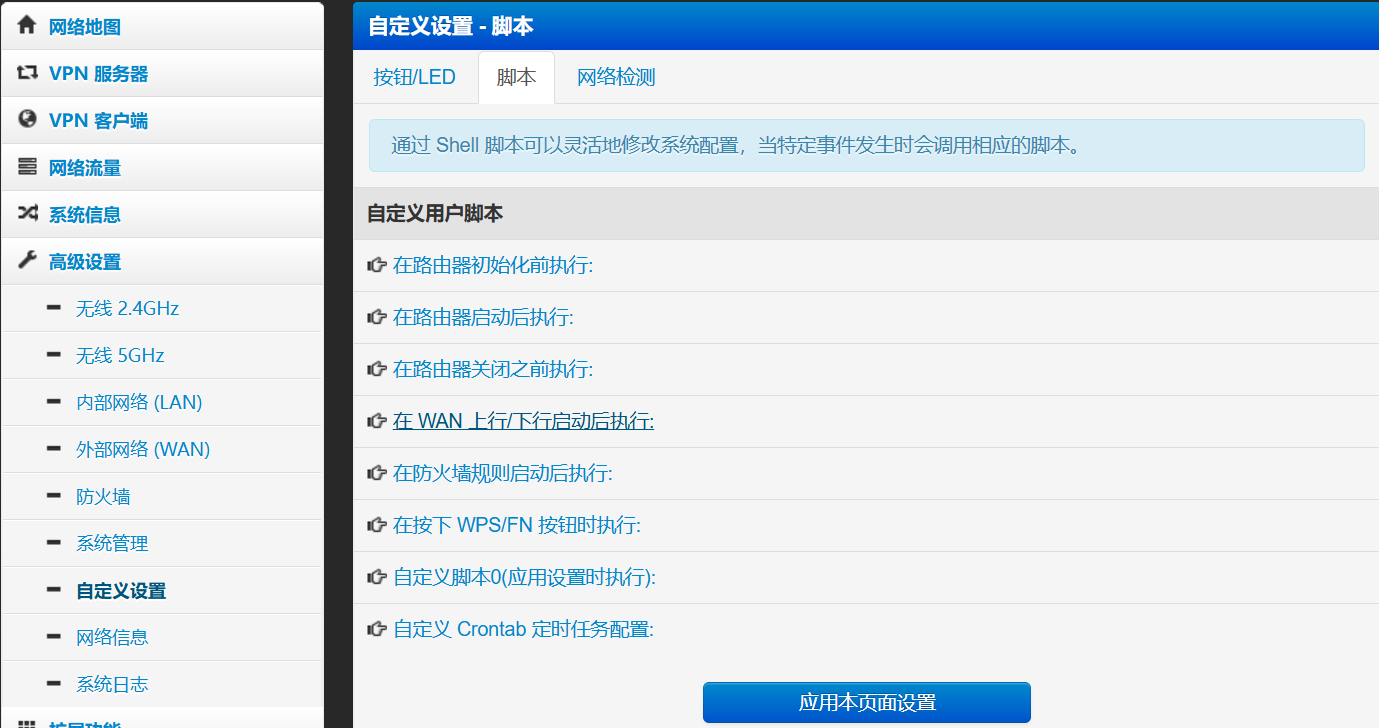




- 最新
- 最热
只看作者